win10如何关闭自动设置代理 win10电脑自动设置代理怎么关闭
更新时间:2024-05-11 11:34:15作者:run
自动代理功能是win10操作系统中的一个重要特性,它可以根据网络环境自动切换代理服务器,从而确保我们能够更加稳定地访问互联网,可是win10如何关闭自动设置代理呢?下面将介绍win10电脑自动设置代理怎么关闭全部步骤。
关闭方法:
1、“win+i”快捷键进入到“设置”界面中,在这里需要点击其中的“网络和Internet”选项。
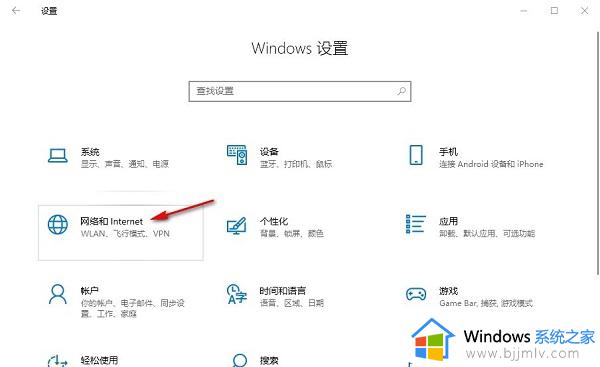
2、随后即可进入到新的界面,点击左侧栏中的“代理”选项。
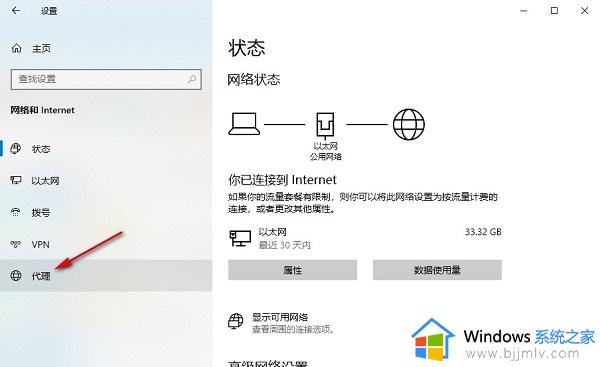
3、然后需要找到右侧中的“自动检测设置”,将其下方开关按钮关闭。
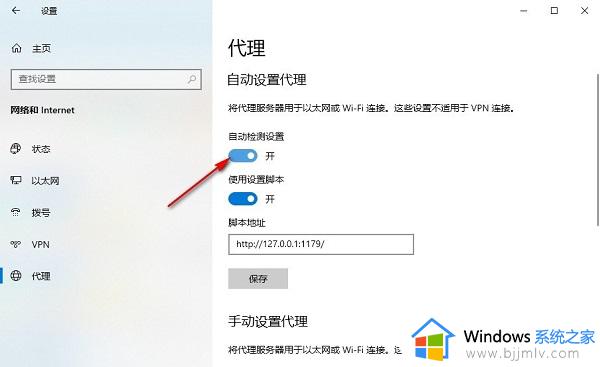
4、最后再找到“使用设置脚本”,同样将其下方开关按钮关闭即可。
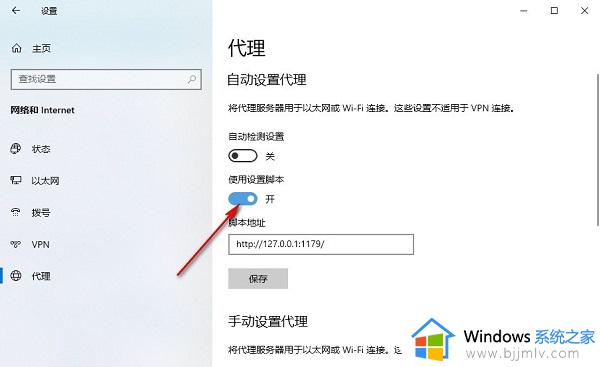
以上就是win10电脑自动设置代理怎么关闭的全部内容,如果有不了解的用户就可以按照小编的方法来进行操作了,相信是可以帮助到一些新用户的。
win10如何关闭自动设置代理 win10电脑自动设置代理怎么关闭相关教程
- 电脑怎么关闭自动更新win10 电脑关闭自动更新win10设置方法
- win10关闭自动更新设置在哪 win10关闭自动更新怎么关闭
- win10系统自动更新关闭在哪里设置 如何把win10自动更新关闭
- win10怎么设置电脑自动关机 win10电脑如何设置自动关机
- 自动关机怎么设置win10电脑 电脑如何设置自动关机win10
- win10关闭自启动程序设置方法 win10怎么关闭自启动程序
- win10怎么关闭自动锁屏功能 win10关闭自动锁屏设置方法
- 关闭自动更新win10系统设置方法 win10怎么关闭系统自动更新
- win10关闭自动更新方法 win10关闭自动更新设置在哪
- win10关闭开机启动项设置教程 win10如何关闭开机自启动软件
- win10如何看是否激活成功?怎么看win10是否激活状态
- win10怎么调语言设置 win10语言设置教程
- win10如何开启数据执行保护模式 win10怎么打开数据执行保护功能
- windows10怎么改文件属性 win10如何修改文件属性
- win10网络适配器驱动未检测到怎么办 win10未检测网络适配器的驱动程序处理方法
- win10的快速启动关闭设置方法 win10系统的快速启动怎么关闭
win10系统教程推荐
- 1 windows10怎么改名字 如何更改Windows10用户名
- 2 win10如何扩大c盘容量 win10怎么扩大c盘空间
- 3 windows10怎么改壁纸 更改win10桌面背景的步骤
- 4 win10显示扬声器未接入设备怎么办 win10电脑显示扬声器未接入处理方法
- 5 win10新建文件夹不见了怎么办 win10系统新建文件夹没有处理方法
- 6 windows10怎么不让电脑锁屏 win10系统如何彻底关掉自动锁屏
- 7 win10无线投屏搜索不到电视怎么办 win10无线投屏搜索不到电视如何处理
- 8 win10怎么备份磁盘的所有东西?win10如何备份磁盘文件数据
- 9 win10怎么把麦克风声音调大 win10如何把麦克风音量调大
- 10 win10看硬盘信息怎么查询 win10在哪里看硬盘信息
win10系统推荐